Gửi cấu phần Vòng lặp trong kênh
Cộng tác với các cấu phần Vòng lặp trong các cuộc hội thoại kênh riêng tư, công khai và chia sẻ. Sau khi một cấu phần Vòng lặp được gửi đi, tất cả người dùng có quyền truy cập vào kênh sẽ có thể xem và đóng góp vào thành phần Vòng lặp.
Bắt đầu với Loop? Xem mục Những điều đầu tiên cần biết về Vòng lặp cấu phần trong Microsoft Teams.
Gửi cấu phần Vòng lặp
-
Trong hộp soạn thảo bài đăng, chọn Hành động và ứng dụng


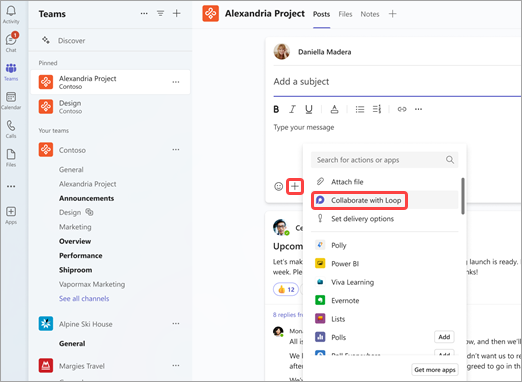
-
Chọn loại cấu phần bạn muốn chèn vào thư của mình.
-
Nhập nội dung vào cấu phần.
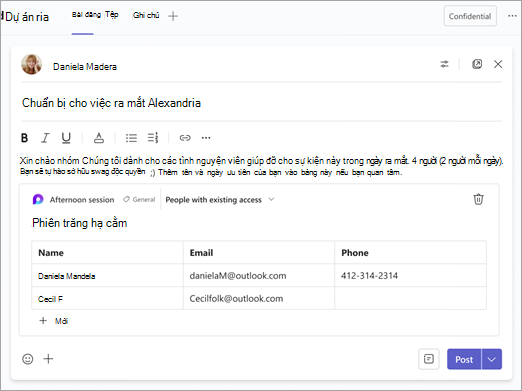
-
Khi đã sẵn sàng, hãy chọn Gửi

Mẹo: @Mention những người bên trong cấu phần để hiển thị vị trí bạn muốn họ đóng góp. Họ sẽ nhận được thông báo về nguồn cấp dữ liệu hoạt động, thông báo này sẽ đưa chúng đến ngay cấu phần.
Chỉnh sửa cấu phần Vòng lặp
Chỉ cần bấm vào nơi bạn muốn thêm hoặc chỉnh sửa nội dung, rồi bắt đầu nhập.
Khi chỉnh sửa, bạn có thể nhập / để chèn những nội dung như @mention, ngày hoặc thậm chí là một cấu phần. Nếu bạn muốn nhận xét về văn bản hiện có so với chỉnh sửa, hãy nhập //. Thao tác này sẽ ghi nhận xét cho bạn.
Mẹo: Ghim tin nhắn có chứa thành phần trực tiếp của bạn trong ngăn thông tin của kênh để dễ dàng truy cập. Để thực hiện việc này, hãy chọn Thêm tùy chọn 
Xem hoạt động và quyền truy nhập
Nếu những người khác đang chỉnh sửa trong khi bạn đang xem cấu phần, bạn sẽ thấy các con trỏ có màu khác nhau trong văn bản và bạn cũng sẽ thấy văn bản đang được chỉnh sửa.
Hình đại diện xuất hiện ở góc trên bên phải để cho bạn biết ai đang xem, chỉnh sửa hoặc gần đây đã chỉnh sửa cấu phần. Di con trỏ qua hình đại diện bất kỳ để biết chi tiết.
Chọn Xem ai có quyền truy nhập 
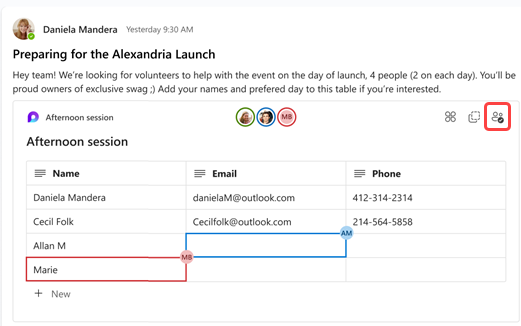
Chia sẻ cấu phần Vòng lặp trong một kênh hoặc cuộc trò chuyện khác
-
Đi tới góc trên bên phải của cấu phần và chọn Sao chép cấu phần

-
Chuyển sang kênh hoặc cuộc trò chuyện mà bạn muốn chia sẻ cấu phần.
-
Đi tới hộp nơi bạn nhập tin nhắn và nhấn Ctrl + V để dán cấu phần Vòng lặp của bạn vào một kênh trống hoặc cuộc trò chuyện.
Những người trong kênh gốc hoặc cuộc trò chuyện của bạn và trong kênh hoặc cuộc trò chuyện bổ sung này sẽ có thể chỉnh sửa nội dung. Cho dù mọi người chỉnh sửa ở đâu, cấu phần này sẽ luôn hiển thị các bản cập nhật mới nhất.
Xem và sửa tệp trên Office.com
Các cấu phần vòng lặp được tự động lưu vào OneDrive sau khi được gửi trong kênh hoặc cuộc trò chuyện. Dưới đây là cách dẫn hướng đến tệp trên Office.com:
1. Chọn tên tệp được liên kết ở phía trên cùng của cấu phần Vòng lặp.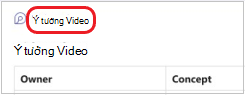
2. Tệp sẽ mở ra vào Office.com, nơi bạn có thể xem và đồng chỉnh sửa nội dung.










